목차
반응형
아래 글은 제가 담당하고 있는 포항 경북직업전문학교 국비지원교육 'YouTube 영상제작 과정(프리미어 프로 활용)'의 강의에 활용하기 위해 작성한 것으로 기초적인 내용을 다루고 있습니다.
시작하며,
수업용 교재 38쪽에 설명되어 있는 유튜브 채널 삭제방법이 변경되어 이 곳을 통해 방법을 다시 알려드리겠습니다.
1. YouTube 스튜디오 열기

2. 설정에서 진행과정
③ 설정 클릭
④ 채널 클릭
⑤ 고급 설정 클릭
⑥ YouTube 콘텐츠 삭제 클릭

⑦ 구글 계정 비밀번호 입력

⑧ 콘텐츠 완전히 삭제 클릭

⑨ 두 개 항목 체크
⑩ 콘텐츠 삭제 버튼 클릭

⑪ 채널 이름 입력
⑫ 콘텐츠 삭제 버튼 클릭

아래와 같이 콘텐츠 삭제가 진행되며 바로 처리되지 않고 콘텐츠 개수에 따라 시간이 많이 걸릴 수 있습니다.
모든 창을 다 닫은 후 다시 YouTube에 연결해 보세요.
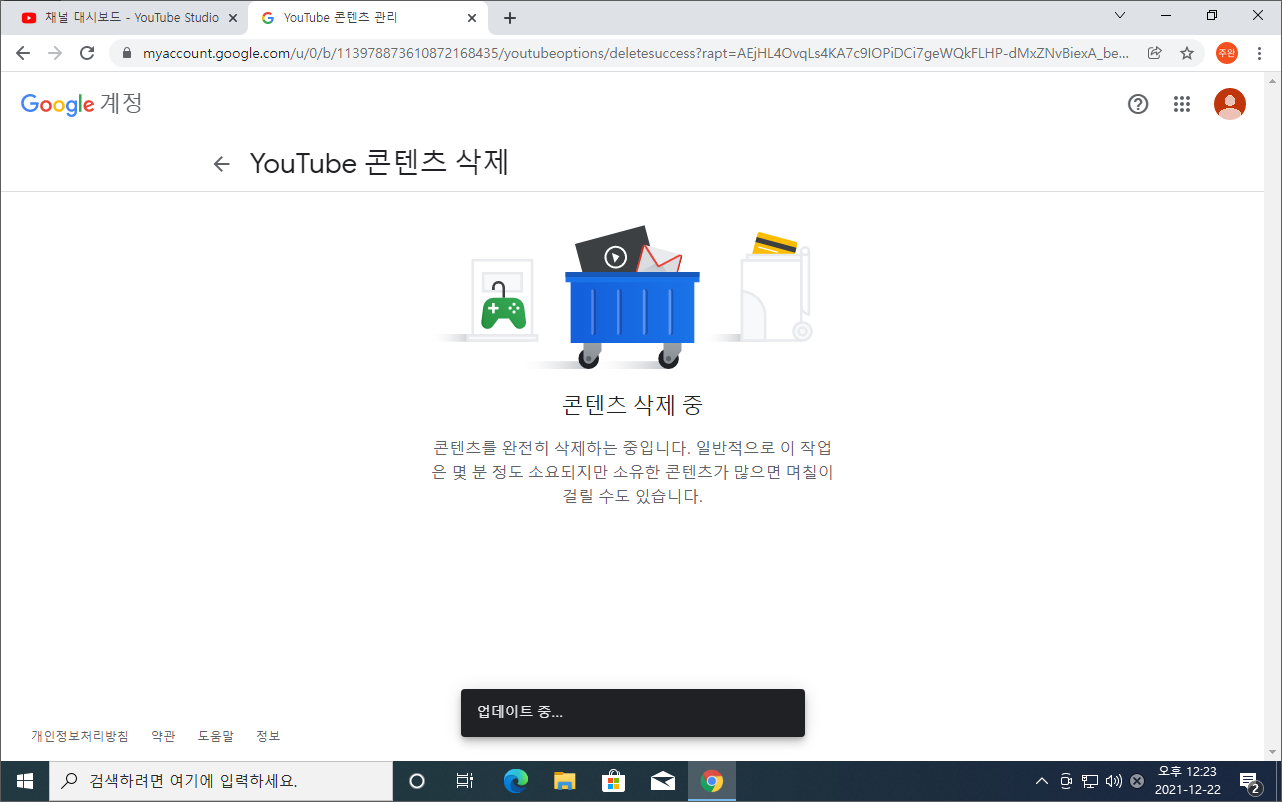
반응형
'유튜브채널개설및관리' 카테고리의 다른 글
| YouTube 실시간 방송 신청 및 스트림 키 방송 설정 (0) | 2022.09.12 |
|---|---|
| YouTube Shorts(짧은 영상) 소개 (0) | 2022.02.14 |
| YouTube 채널에 영상 올리기 (0) | 2021.06.17 |
| YouTube에서 무료음악 검색/다운로드/활용하기 (0) | 2021.05.25 |
| YouTube 개인채널을 브랜드채널로 변경하기 (0) | 2021.05.23 |
댓글